Thái Lan¶
Cấu hình¶
Cài đặt gói bản địa hóa 🇹🇭 Thái Lan để có được tất cả các tính năng của bản địa hóa tiếng Thái:
Tên |
Tên kỹ thuật |
Sự miêu tả |
|---|---|---|
Thái Lan - Kế toán |
|
Mặc định gói bản địa hóa tài chính |
Thái Lan - Báo cáo kế toán |
|
Báo cáo kế toán theo quốc gia cụ thể |

Sơ đồ tài khoản và thuế¶
Gói nội địa hóa tài chính của SoOn dành cho Thái Lan bao gồm các loại thuế sau:
VAT 7%
Được miễn thuế VAT
Thuế nhà thầu
Khấu trừ thuế thu nhập
Báo cáo thuế¶
SoOn cho phép người dùng tạo tệp Excel để nộp VAT cho Cục Doanh thu của Thái Lan.
Báo cáo thuế mua bán¶
Để tạo báo cáo thuế bán hàng và mua hàng, hãy truy cập . Chọn thời gian hoặc phạm vi thời gian cụ thể trên báo cáo thuế và nhấp vào VAT-202-01 (xlsx) cho thuế mua hàng và VAT-202-02 (xlsx) cho thuế bán hàng.
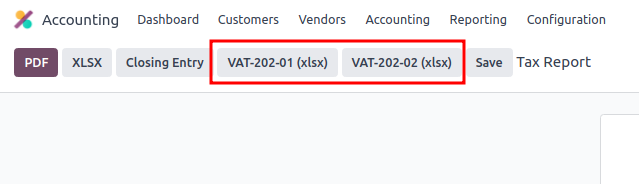
Báo cáo khấu trừ thuế PND¶
Dữ liệu báo cáo PND hiển thị số tiền tóm tắt của tờ khai thuế thu nhập doanh nghiệp khấu trừ (trong nước) hiện hành từ hóa đơn của nhà cung cấp trong báo cáo thuế PND53 (TH) và PND3 (TH). Nó được cài đặt theo mặc định với bản địa hóa tiếng Thái.
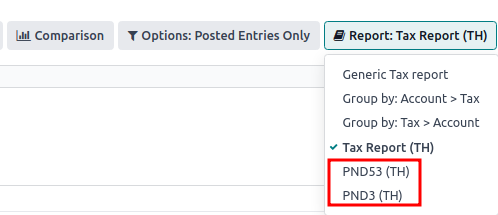
Ghi chú
Khấu trừ thuế thu nhập doanh nghiệp (trong nước) là khoản thuế được sử dụng trong trường hợp công ty đã khấu trừ thuế từ các dịch vụ “Cá nhân (PND3)” hoặc “Doanh nghiệp (PND53)” được cung cấp như cho thuê, tuyển dụng, vận chuyển, bảo hiểm, phí quản lý, tư vấn, v.v.
Báo cáo thuế PND cho phép người dùng tạo tệp CSV để tải hóa đơn lên RDprep cho ứng dụng Điền điện tử của Thái Lan.
Để tạo tệp CSV PND, hãy truy cập , chọn thời gian hoặc phạm vi thời gian cụ thể trên báo cáo thuế và nhấp vào PND3 hoặc PND53.
Điều này tạo ra các tệp Báo cáo Tax PND3.csv và Báo cáo Tax PND53.csv liệt kê tất cả các dòng hóa đơn của nhà cung cấp có thuế khấu trừ hiện hành.

Cảnh báo
SoOn không thể tạo báo cáo PND hoặc PDF hoặc chứng nhận thuế khấu trừ trực tiếp. Các tệp Báo cáo thuế PND3.csv và Báo cáo thuế PND53.csv đã tạo phải được xuất sang một công cụ bên ngoài để chuyển đổi chúng thành báo cáo khấu trừ PND hoặc PDF tài liệu.
Hóa đơn thuế¶
Báo cáo PDF hóa đơn thuế có thể được tạo từ SoOn thông qua mô-đun Lập hóa đơn. Người dùng có tùy chọn in báo cáo PDF cho hóa đơn thông thường và hóa đơn thuế. Để in hóa đơn thuế, người dùng có thể nhấp vào In hóa đơn trong SoOn. Hóa đơn thông thường có thể được in dưới dạng hóa đơn thương mại bằng cách nhấp vào .
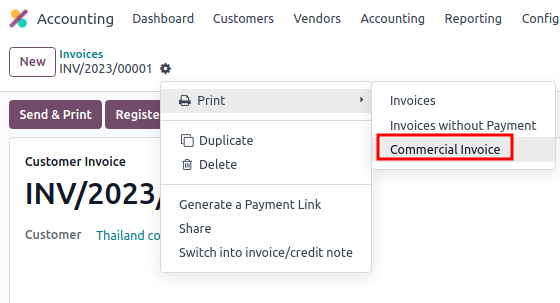
Cài đặt số trụ sở chính/chi nhánh¶
Bạn có thể thông báo Trụ sở chính và Số chi nhánh của công ty trong ứng dụng Danh bạ. Sau khi vào ứng dụng, hãy mở biểu mẫu liên hệ của công ty và trong tab Bán hàng & Mua hàng:
Nếu người liên hệ được xác định là chi nhánh, hãy nhập Số chi nhánh vào trường ID công ty.
Nếu người liên hệ là Trụ sở chính, hãy để trường ID công ty trống.
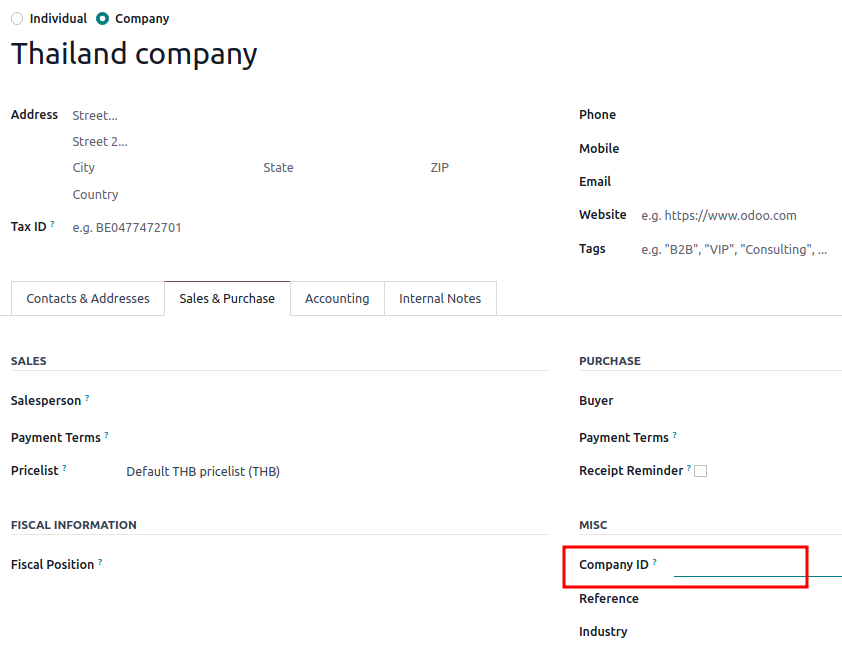
Mẹo
Thông tin này được sử dụng trong báo cáo PDF hóa đơn thuế và xuất báo cáo thuế PND.
Mã QR NhắcPay trên hóa đơn¶
Mã QR NhắcPay là mã QR có thể được thêm vào hóa đơn để cho phép khách hàng thanh toán hóa đơn bằng ứng dụng di động ngân hàng được hỗ trợ bởi NhắcPay. Mã QR được tạo dựa trên số tiền hóa đơn và một trong những thông tin người bán sau:
ID ví điện tử
Mã số thuế thương gia
Số điện thoại
Kích hoạt mã QR¶
Đi tới . Trong phần Thanh toán của khách hàng, hãy kích hoạt tính năng Mã QR.
Cấu hình tài khoản ngân hàng QR của NhắcPay¶
Đi tới và chọn tài khoản ngân hàng mà bạn muốn kích hoạt QR Nhanh. Đặt Proxy Loại và điền vào trường Proxy Value tùy thuộc vào loại đã chọn.
Quan trọng
Hộp kiểm Include Tham chiếu không hoạt động đối với mã QR NhắcPay.
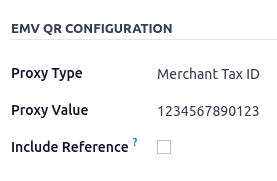
Xem thêm
../kế toán/ngân hàng
Cấu hình tạp chí ngân hàng¶
Vào , mở nhật ký ngân hàng, sau đó điền vào Tài khoản Number và Ngân hàng trong tab Sổ cái Entries .
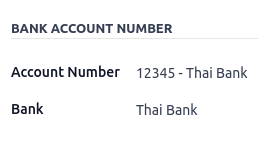
Phát hành hóa đơn với mã QR NhắcPay¶
Khi tạo hóa đơn mới, hãy mở tab Thông tin khác và đặt tùy chọn Payment QR-code thành EMV Merchant-Presented QR-code.

Đảm bảo rằng Ngân hàng người nhận là ngân hàng bạn đã định cấu hình, vì SoOn sử dụng trường này để tạo mã QR NhắcPay.